发布时间:2024-03-01 10:21:13来源:JQDEMO.COM
在使用ae的时候,很多小伙伴想知道怎么绘制刻度尺,下面小编就为大家详细的介绍一下AE绘制刻度尺详细方法,相信一定会帮到你们的。
AE怎么绘制刻度尺?AE绘制刻度尺详细方法
利用中继器和形状图层创建标尺刻度
打开AE,新建工程文件,创建一个名为刻度的合成;


使用钢笔工具在合成中画出一条线段,保留描边颜色,取消填充颜色;

展开形状图层将刚才创建的形状重命名为长刻度;

复制长刻度两次,分别命名为中刻度和短刻度;

选中段刻度的path路径,将其向右移动一定的距离;
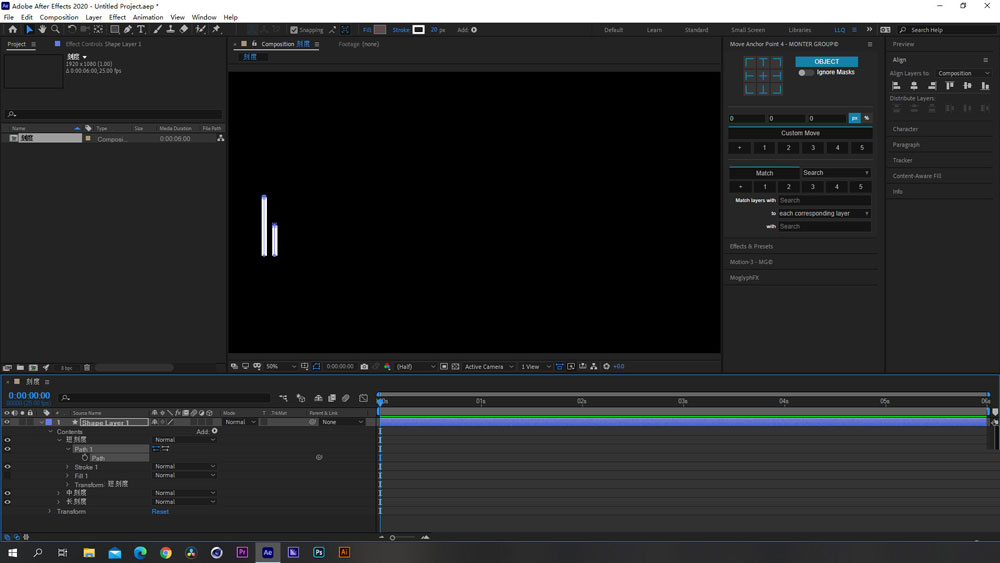
为短刻度添加repeater中继器,复制4份,在变换属性中,将位置属性X调整为40,可以到效果如图;

接下来选中中刻度的path路径,将其移动到图中的位置;

然后我们为短刻度再次添加repeater中继器,这次是放在短刻度的下面,调整属性如图所示,复制6个副本出来;

接着继续为中刻度添加repeater中继器,选中中刻度形状,再添加中继器,这样可以保证中继器只作用于中刻度,属性调整如图所示;

最后我们为长刻度添加中继器效果,调整相关属性如图所示,可以看到一条长长的标尺刻度就出现了;

为刻度添加刻度值,至此我们的刻度标尺就做好了,主要是中继器的熟练使用;

使用脚本创建标尺刻度
除了手动创建刻度,还可以通过脚本进行快速的创建,可以使用easyrulers脚本进行快速的创建标尺刻度。

以上这篇文章就是AE绘制刻度尺详细方法,更多精彩教程请关注JQ下载站!

AE怎么制作繁星点点效果

ae怎么添加盒状模糊特效

AE如何制作Light

ae怎么添加无线电波效果

ae如何制作人物扭曲效果

AE蜂窝闪烁动画如何制作

AE圆形线波扩散效果怎么制作

AE粒子Form球体怎么添加渐变色

AE虚线流动特效的动态字体如何制作

AE如何做抖音文字混排效果

AE如何添加闪电效果

AE毛毛虫爬行动画怎么制作

AE如何做毛边圆形遮罩动画

AE如何制作流动线条动画

AE怎么制作生长成曲线的动画效果

AE定格抽帧效果怎么做

ae粒子图层如何添加炸开效果

UE编辑器怎样设置允许多个Ultraedit

ultraedit如何关闭自动检测更新功能 ultraedit应用程序设置教程介绍

UltraEdit如何快速关闭多个文件 快速关闭多个文件方法介绍

合并家庭
142MB | 休闲益智

机械艺术
45MB | 休闲益智

御灵召唤师
207.37MB | 角色扮演

崩坏3rd手游九游版2
508.2M | 动作格斗

蜡笔小新瓷砖跳跃
53.75MB | 动作格斗

萌猫对决
69MB | 卡牌对战

天天大脑洞
182MB | 挂机养成

小乖冒险记
23MB | 动作格斗

无尽世纪的战斗
216.32MB | 动作格斗

恐怖奶奶校园逃离中文版
86MB | 动作格斗

爱丽丝大冒险2023官方版
49MB | 动作格斗

房间的秘密3女团回归夜免广告版
298.10MB | 动作格斗

玩具熊的五夜面包店(FNwB)
61MB | 动作格斗

敢达决战
1.31G | 动作格斗

星际跃迁手游
280.9M | 角色扮演

格斗高手3D
未知 | 动作格斗

2023-04-18
苹果14pro怎么更换电话铃声 更换电话铃声方法介绍
小鹅通助手在哪更换头像 更换头像方法分享
MEDO体育怎么编辑收货地址 编辑收货地址教程介绍
微博怎么申请成为超话大咖 申请成为超话大咖步骤分享
抖音主页访客记录怎么删 主页访客记录删除方法介绍
七猫免费小说如何关闭推送通知 关闭推送通知方法分享
小红书笔记怎么发起PK 笔记发起PK方法介绍
AcFun上下滑动切换直播间如何关闭 上下滑动切换直播间关闭方法
七猫免费小说如何复制小说链接 复制小说链接方法分享